
2021年10月に UQで購入した iPhone11が1週間後に突然「モバイル通信をアップデートできませんでした」と画面に出て電話や屋外でのネットが使えなくなった。アンテナは圏外表示ではなく、波打つようにゆらゆら揺れる表示だった。
自分なりに色々と あーだこーだ やっていたら、全く何も操作することができない状態(=いわゆる文鎮)になってしまいました。。
結論から言うと「モバイル通信をアップデートできませんでした」の正しい対処方法は、iOSを最新版にバージョンアップし、それでも直らなかったら Apple の修理に出すこと。
iOSが最新版の場合や 購入から1年以上経って有償修理な iPhoneの場合は、自分で直す最後の手段として Appleのトラブルシューティングにある「PCから最新版の iOSを再インストール」を実行しても良いですが、私はそれでも直りませんでした。
Appleの修理は、ココから「修理を申し込む>iPhone>接続>モバイル通信ネットワークに接続できない>いいえ」で依頼できます。「配送修理(オンライン手続き)」を選択すれば、宅急便屋が iPhoneを取りに来て綺麗に梱包して持っていき、4日後に新品を持ってきてくれる。
新品になるとシリアル番号も変わるため、本体と箱で番号が不一致になり、将来 フリマなどで売るときにわずらわしいのが難点。
修理に出す場合は「探すをオフ」にするよう Appleに指示される。Google Mapのタイムラインを使用している場合は「タイムラインの設定>ロケーション履歴の設定>このアカウントに関連付けられているデバイス>このデバイス」をオフにしよう。私のように オフにせずに新品交換されてしまうと、古い端末がアカウントから削除できずにずっと残ってしまう。およそ2か月で消えるらしいが。。
何度も書くが、自分で直そうとして ネットを見て あーだこーだとチャレンジしないこと。たぶん、最後は私のように文鎮化します。
私がやったことは以下の通り。
文鎮化までの軌跡
① iOSを最新版にバージョンアップ ⇒ 効果なし
② PCから最新版の iOSを再インストール ⇒ 効果なし
③ iTunesからバックアップを復元 ⇒ 効果なし
④ iTunesから iPhoneを復元 ⇒ 文鎮化
私の言う文鎮化とは「iPhoneを復元」で購入状態に戻し、初期設定を進めると「アクティベートできません」となってそれ以上先に進めなくなること。こうなると何もできず、修理に出すしかありません。
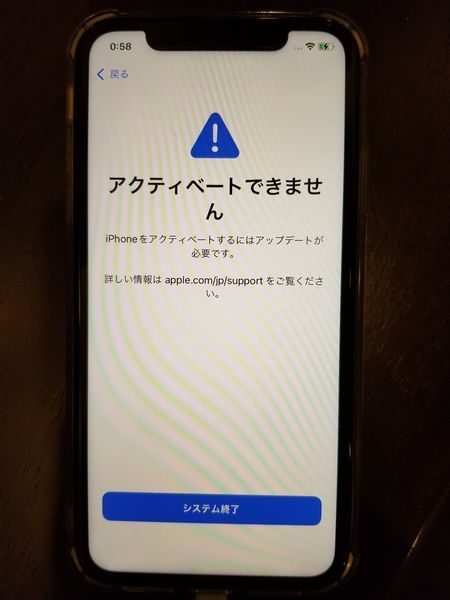
前回購入した iPhoneXも保証期間中に故障したし、そのときも「iPhoneを復元」でとどめを刺さされた。
前回と今回の共通点は、旧機種のお値打ちな iPhoneということ。売れ残った旧機種の iPhoneは新品でも製造してから時間が経っているため、ある程度劣化しており故障しやすいのかも?であれば、いっそのこと保証期間中に壊れて、製造されたばかりの出来立てホヤホヤ品に交換してもらった方がお得だ。
最終結論は、旧機種のお値打ちな iPhoneは「iPhoneを復元」をやって壊して出来立てホヤホヤ品に交換してもらおう!
「iPhoneを復元」はやっちゃダメだ。